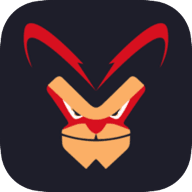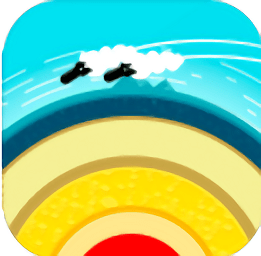抖音视频换背景而保留人物(抖音视频换背景而保留人物怎么弄)
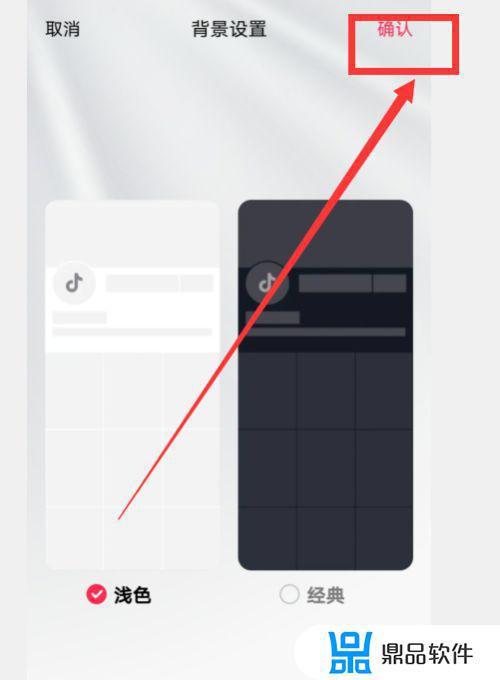
先请看我的演示视频,然后再详细看文字内容:(文字内容相当重要。我在那里讲的是基本概念和科普知识。)
现在,不少退休后的老年朋友,在自己感兴趣的情况下,做起了小视频,尤其是9:16的小视频,做完之后在“抖音”平台上发表。
可能大家都有体会,在进行视频剪辑时,虽然“剪映”和“抖音”为我们提供了海量的视频素材,但是,要找到合适的素材,也是需要花费很长时间的。
在“剪映”的“剪同款”功能里,能很快提取出我们需要的,适合视频主题的素材。
这一讲,就和大家分享这个小技巧,请看我的操作:
第一部分:制作纯色的图片,导出备用。
打开剪映→点击开始创作→在素材库的热门里,选择透明素材→点击添加→比例9:16→返回→点击工具栏的背景→点击画布颜色→打开颜色条。选择绿色或蓝色都行→打对勾→返回→点击“设置封面”→点击右下角的“封面编辑”→进入“醒图”→点击右上角的“应用到剪映”→点击右上角的“保存”→纯色图片就保存到手机的图库(相册)了。
第二部分:在剪同款中,去掉人物,提取出纯背景的视频素材。
返回→点击下面工具栏的“剪同款”→选择一个你需要背景的→点击一下→点击右下角的“剪同款”→在手机相册上,选择刚刚导出的纯色图片(需要几张点几下)→点击右下角的“下一步”→这时人物没有了。只有纯背景视频→点击“无水印保存分享”→这样我们就得到了满意的,很干净的背景视频素材→我们到手机的相册或者是图库里去看一下,那么这个视频就已经生成了。
本讲要点:这个方法很方便,只是在“剪同款”中,需要人物照片时,选择同比例的纯色图片,就实现去除“剪同款”中的人物了,比抠像的质量好得多。
好了,今天就到这里了。
以上就是抖音视频换背景而保留人物的全部内容,希望可以帮助到大家!